如何设置win10邮箱?win10邮箱详细设置教程
win10邮箱中许多合作伙伴使用的邮箱非常方便。许多新用户可能不熟悉此邮箱,不知道如何设置它。下面是关于如何设置邮箱的详细教程。
win10邮箱怎么设置:1、打开“windows mail”点击“添加账号”
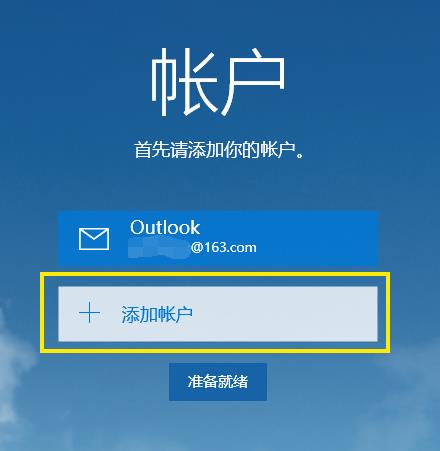
2、点击“高级安装程序”
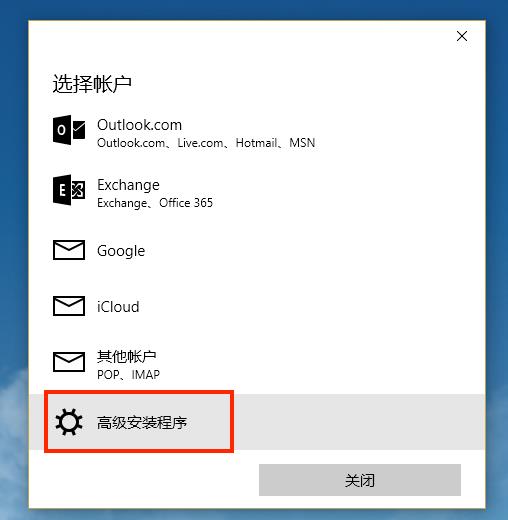
3、选择“Internet”
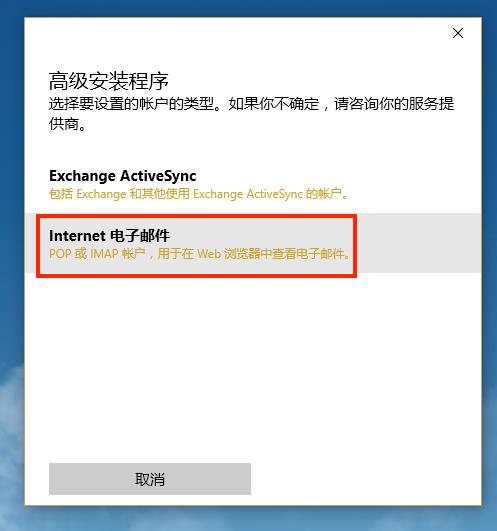
4、输入你的“帐户名称”,“你的名称”,“接收服务器地址”“服务器类型”vip邮箱支持pop,imap协议

5、下拉,输入“邮箱账号”,“密码”,“发送服务器”
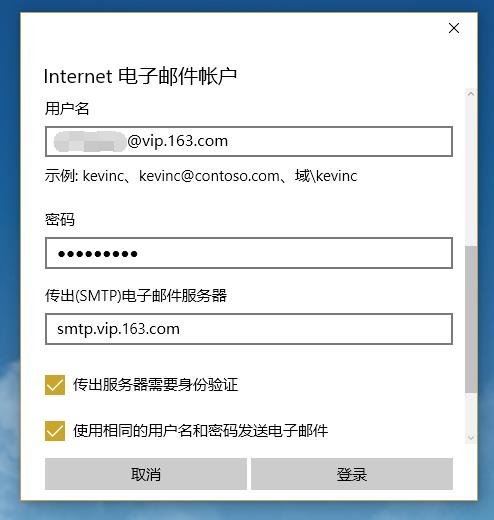
6、邮箱支持SSL安全加密链接,如果不需要,或者本地网络不支持,可点击关闭
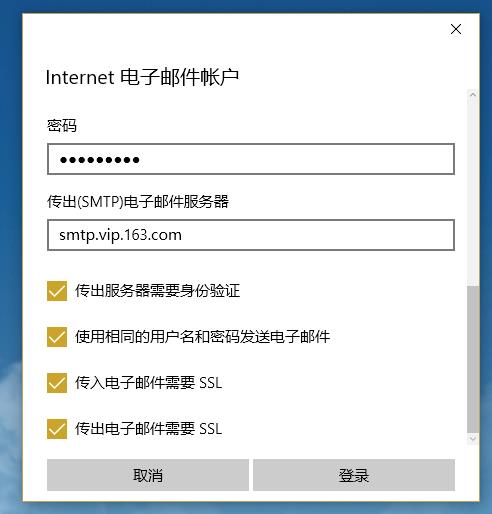
7、点击“登录”后,点击“准备就绪”即可开始使用
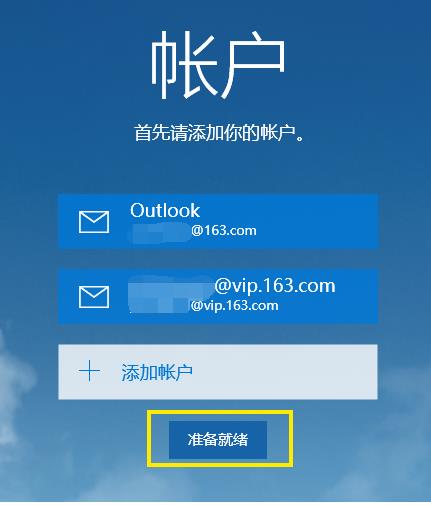
以上就是win10邮箱怎么设置详细教程了,更多win10邮箱有关问题都可关注本站查看哦~
相关文章
- 如何切换Win10系统的双显卡?win10切换显卡的操作步骤
- win10怎么防止捆绑软件?win10系统无捆绑软件操作指南
- win10夜间模式怎么关闭?关闭win10夜间模式的方法?
- win101903内存占用变大爆满怎么解决
- 如何修复损坏的win10系统?win10系统损坏修复方法
- 安装Win10系统隐藏用户的功能启用方法
- win10系统启动安全模式后出现黑屏怎么修复?
- Win10 1909更新后无法上网什么问题?Win10 1909无法上网修复方法
- win101903发布时间是什么时候?win101903发布时间教程
- win10 1903怎么关闭防火墙?win10 1903关闭防火墙的方法
- win10远程桌面由于以下原因无法连接怎么办?有什么好的解决方法?
- Win10关闭防火墙后总是弹出通知?Win10关闭防火墙后弹出通知处理教程
- Win10我的电脑怎么找?Win10我的电脑查找方法
- win10 driverpowerstatefailure蓝屏怎么办
- win10专注助手如何关闭?win10专注助手关闭教程
- 两台win10电脑怎么共享文件夹?两台win10电脑共享文件夹的方法
